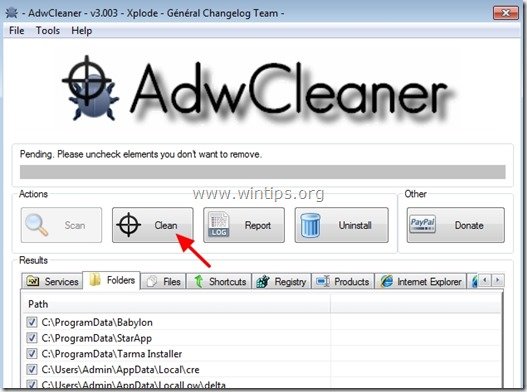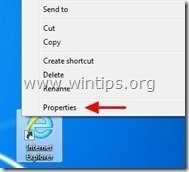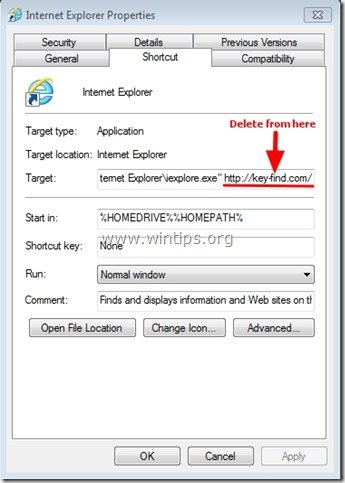Sisällysluettelo
Key-Find.com on selainkaappaaja, joka tietokoneelle asennettuna muuttaa oletusarvoisen kotisivun ja hakuasetukset muotoon " http://www. Key-Find.com ” suosituissa selaimissa, kuten Internet Explorerissa, Google Chromessa tai Mozilla Firefoxissa, ilman käyttäjän lupaa. Itse asiassa, Key-Find.com kaappaaja muuttaa selaimen asetuksia, jotta se voi tehdä selauksen uudelleenohjauksia mainoksiin ja ansaita rahaa niiden julkaisijoilta.
Key-Find.com kaappaaja on suunniteltu muuttamaan selaimesi asetuksia ja se voi asentaa selaimeesi lisäosia (työkalurivejä, laajennuksia tai lisäosia) mainostaakseen muita linkkejä tai tuotteita. Tällaiset selainkaappaajat voivat ohjata käyttäjän tietokoneen haitallisille verkkosivustoille tai asentaa haitallisia ohjelmia vaarantaakseen käyttäjän tietokoneen tietoturvariskit.

Teknisesti " Key-Find.com " ei ole virus, vaan se luokitellaan haittaohjelmaksi ("Potentiaalisesti ei-toivottu ohjelma (PUP)"), joka voi sisältää ja asentaa tietokoneellesi haitallisia ohjelmia, kuten mainosohjelmia, työkalupalkkeja tai viruksia. Jos tietokoneeseen on tarttunut " Key-Find.com " kaappaaja, niin uhrin tietokoneen näytöllä tai Internet-selaimessa näkyy enemmän ponnahdusikkunamainoksia, bannereita ja sponsoroituja linkkejä, ja joissakin tapauksissa tietokoneen nopeus voi hidastua taustalla pyörivien haittaohjelmien vuoksi.
Key-Find.com kaappaajaohjelma on todennäköisesti asennettu käyttäjän tietämättä, koska se on yleisesti niputettu muihin ilmaisohjelmistoihin, jotka ladataan -ja asennetaan- tunnetuilta Internet-sivustoilta, kuten" download.com (CNET)" , "Softonic.com" , jne. Tästä syystä sinun on aina kiinnitettävä huomiota minkä tahansa tietokoneellesi asentamasi ohjelman asennusvaihtoehtoihin, koska useimmat ohjelmiston asennusohjelmat sisältävät ylimääräisiä ohjelmistoja, joita et koskaan halunnut asentaa. Yksinkertaisesti sanottuna, ÄLÄ ASENNA MITÄÄN EPÄVARMUUSTEKIJÖITÄ, jotka sisältyvät haluamasi ohjelman asennusohjelmaan. Tarkemmin sanottuna, kun asennat ohjelmanohjelma tietokoneellasi:
- ÄLÄ paina painiketta " Seuraava " -painiketta liian nopeasti asennusnäytöissä. LUE hyvin huolellisesti ehdot ja sopimukset ennen kuin painat "ACCEPT". VALITSE AINA: " Custom " asennuksen. VAIHDA tarjottujen lisäohjelmistojen asentaminen, joita et halua asentaa. VAIHDA RASTI kaikista vaihtoehdoista, joissa sanotaan, että kotisivusi ja hakuasetuksiasi muutetaan.
Päästä eroon " Key-Find.com ” & palauta selaimen hakuasetukset , noudata alla olevia ohjeita:
Kuinka poistaa Key-Find.com selaimen kaappaaja :
Vaihe 1. Poista Key-Find.com kanssa RogueKillerin kanssa.
1. Lataa ja save "RogueKiller"-apuohjelma tietokoneellesi* (esim. työpöydälle).
Ilmoitus*: Lataa versio x86 tai X64 käyttöjärjestelmäsi version mukaan. Löydät käyttöjärjestelmäsi version valitsemalla " Klikkaa hiiren oikealla " tietokoneen kuvakkeesta, valitse " Ominaisuudet " ja katso " Järjestelmän tyyppi " jakso.
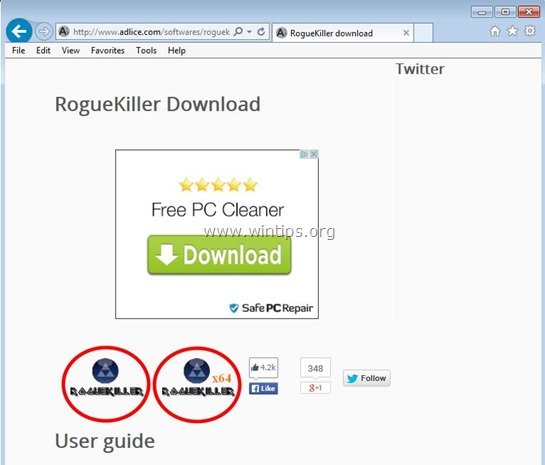
2. Kaksoisnapsauta ajaa RogueKiller.
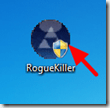
3. Odota, kunnes esiskannaus on valmis, ja lue sitten ja " Hyväksy " lisenssiehdot.
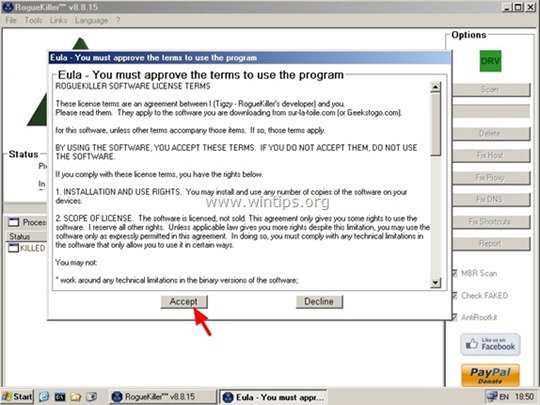
4. Paina " Skannaa " -painikkeella voit skannata tietokoneesi haitallisten uhkien ja haitallisten käynnistysmerkintöjen varalta.
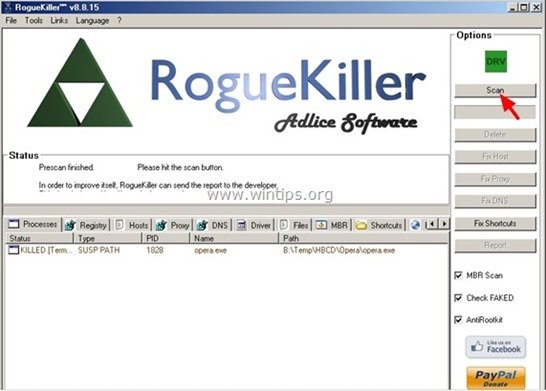
5. Kun koko skannaus on valmis, paina lopuksi painiketta "Poista" painiketta poistaaksesi kaikki löydetyt haittaohjelmat.
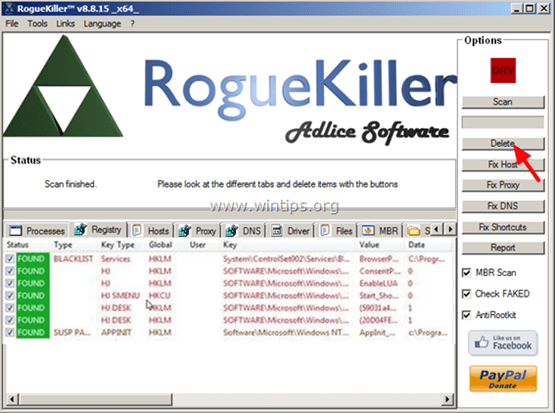
6. Sulje “ RogueKiller " ja jatka seuraavaan vaiheeseen.
Vaihe 2. Poista asennus Key-Find.com tietokoneeltasi.
1. Voit tehdä tämän osoitteessa:
- Windows 7 ja Vista: Käynnistä > Ohjauspaneeli . Windows XP: Aloita > Asetukset > Ohjauspaneeli
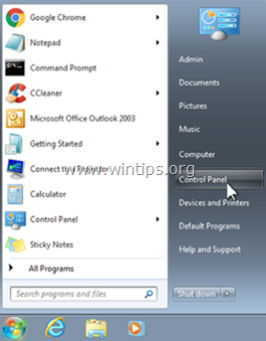
- Windows 8 ja 8.1:
- Lehdistö " Windows ”
 + " R " -näppäimillä ladataksesi Suorita Kirjoita " ohjauspaneeli" ja paina Kirjoita .
+ " R " -näppäimillä ladataksesi Suorita Kirjoita " ohjauspaneeli" ja paina Kirjoita .
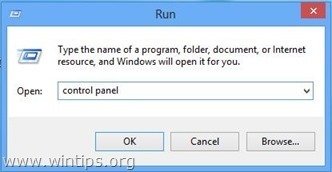
2. Ohjauspaneelissa, kaksoisnapsauta avata:
- Lisää tai poista ohjelmia jos sinulla on Windows XP Ohjelmat ja ominaisuudet jos sinulla on Windows 8, 7 tai Vista.
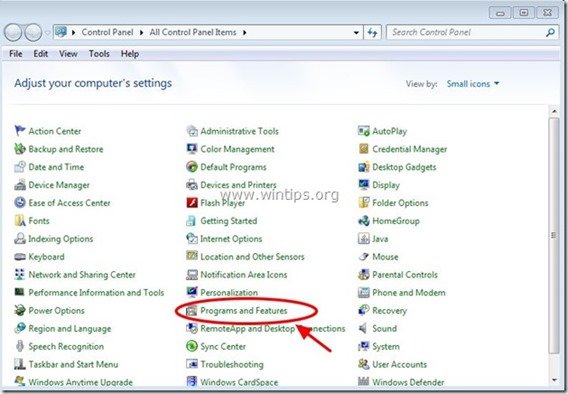
3. Kun ohjelmaluettelo näkyy näytölläsi, lajittele näytetyt ohjelmat asennuspäivämäärän (Installed on) mukaan ja etsi sitten ja Poista (Uninstall) kaikki tuntemattomat ohjelmat, jotka asennettiin järjestelmääsi äskettäin. Poista myös kaikki alla luetellut haitalliset sovellukset*:
- Key-find.com. Key-find Uninstaller. SupTab WPM.
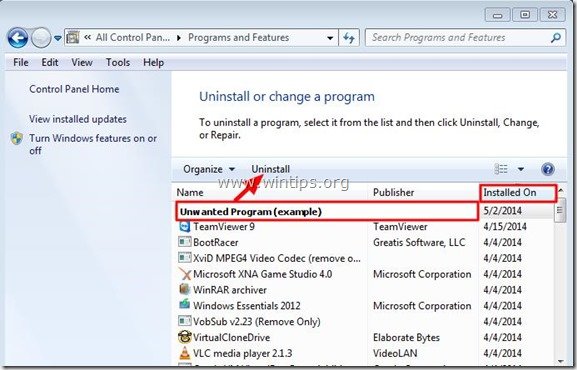
Vaihe 3: Poista Key-find.com "AdwCleaner" -ohjelmalla.
1. Lataa ja tallenna "AdwCleaner"-apuohjelma työpöydällesi.
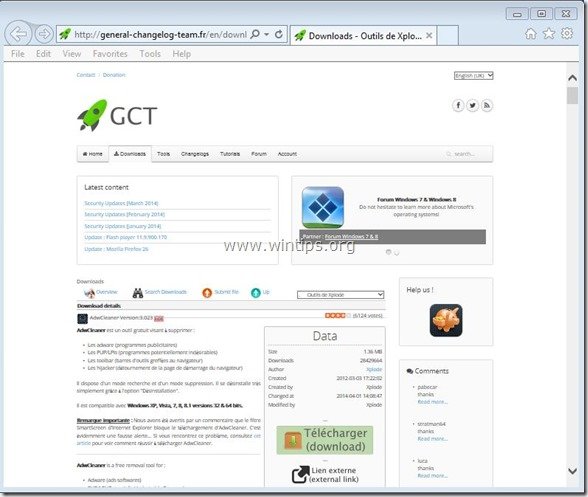
2. Sulje kaikki avoimet ohjelmat ja Kaksoisnapsautus avata "AdwCleaner" työpöydältäsi.
3. Lehdistö " Skannaa ”.
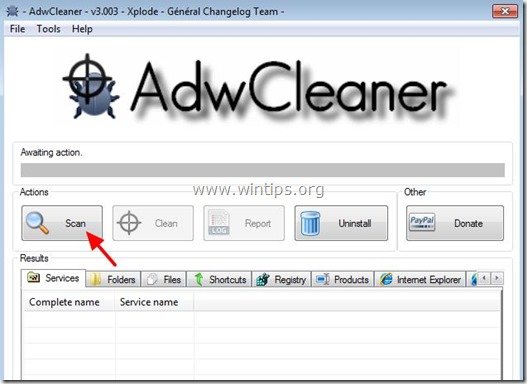
4. Kun skannaus on valmis, paina "Puhdas " poistaa kaikki ei-toivotut haittaohjelmat.
4. Lehdistö " OK " at " AdwCleaner - tiedot" ja paina " OK " uudelleen käynnistää tietokoneen uudelleen .
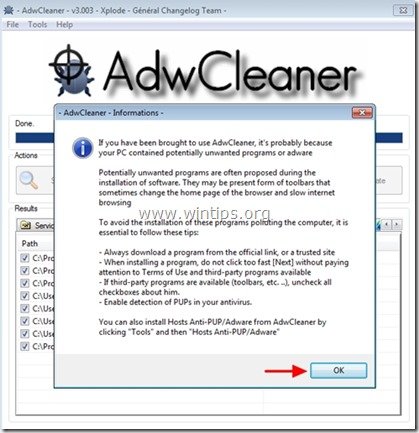
5. Kun tietokone käynnistyy uudelleen, sulje " AdwCleaner" tietoa (readme) -ikkunassa ja jatka seuraavaan vaiheeseen.
Vaihe 4: Poista " key-find.com " Internet-selaimen pikakuvakkeesta.
1. Klikkaa hiiren oikealla Internet-selaimen kuvaketta ja valitse " Ominaisuudet ”.
Ilmoitus*: Sama toimenpide on suoritettava kaikille Internet-selaimen pikakuvakkeille, myös ohjelmaluettelossa ja tehtäväpalkissa oleville.
2. On " Shortcut " välilehdellä, katso " Kohde " -kenttä ja poista" http://www.key-find.com/... ” arvo kirjoitettu " iexplore.exe " (IE:n pikakuvaketta varten) tai " firefox.exe " (Firefoxin pikakuvake) tai " chrome.exe " (kromin pikakuvaketta varten) ja valitse " OK " *
* Lehdistö " Jatka ", kun häntä pyydetään " Anna järjestelmänvalvojan oikeudet muuttaa näitä asetuksia ”.
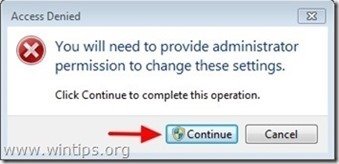
3. Jatka seuraava askel.
Vaihe 5. Poista key-find.com-hakuasetukset Internet-selaimesta manuaalisesti.
Internet Explorer, Google Chrome, Mozilla Firefox
Internet Explorer
Kuinka poistaa key-find.com-hakuasetukset Internet Explorerista.
1. Napsauta Internet Explorerin päävalikosta: " Työkalut "  ja valitse " Internet-asetukset ".
ja valitse " Internet-asetukset ".
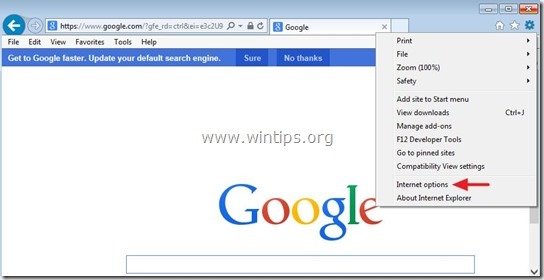
2. At " Yleistä " -välilehti, poista ei-toivottu kotisivu ( key-find.com ) alkaen " Kotisivu " box & tyyppi haluamasi etusivu (esim. www.google.com).
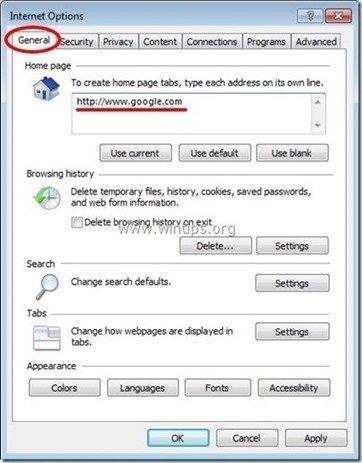
3. At " Etsi " osiossa, paina " Asetukset " in Etsi osa. *
Ilmoitus*: Jos haluat muuttaa hakuasetuksia Internet Explorerissa Internet Explorerin pääikkunassa, paina vain " Vaihde " kuvake  (oikeassa yläkulmassa) ja valitse " Hallitse lisäosia " .
(oikeassa yläkulmassa) ja valitse " Hallitse lisäosia " .
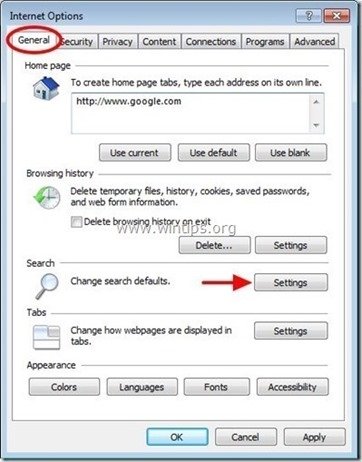
4. On " Etsi palveluntarjoajia " vaihtoehdot, valitse ja " Aseta oletusarvoksi " muu hakupalveluntarjoaja kuin ei-toivottu hakupalveluntarjoaja ( key-find.com ).
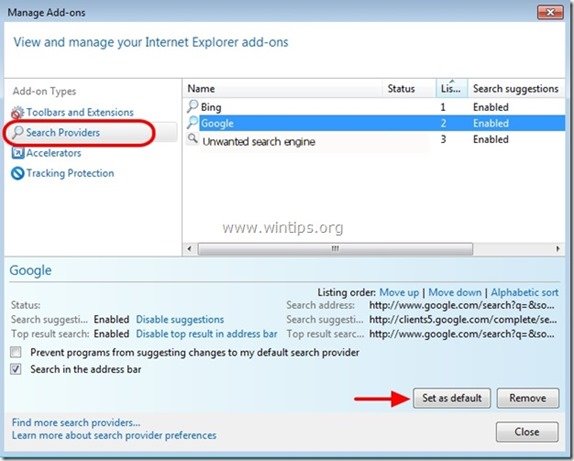
5. Valitse sitten ei-toivotun haun tarjoaja ( key-find.com ) ja napsauta Poista .
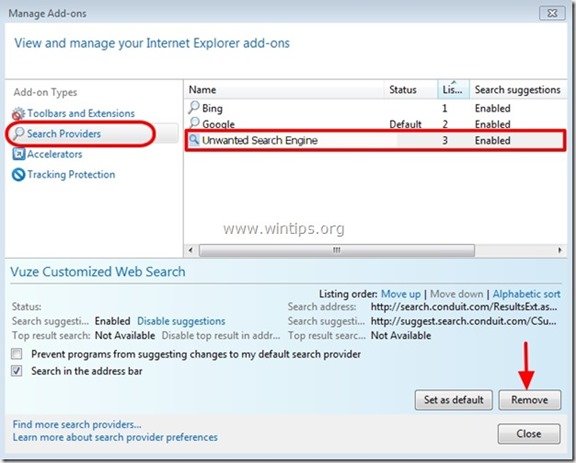
6. Valitse " Työkalurivit ja laajennukset " vasemmassa ruudussa ja sitten " Poista käytöstä " kaikki ei-toivotut työkalurivit tai laajennukset.
- Laajennukset, jotka on poistettava/poistettava tässä tapauksessa:
- Key-find.com Uusi välilehti Key-find.com.com BHO Kaikki muut työkalurivit tai laajennukset " Key-find.com ” .
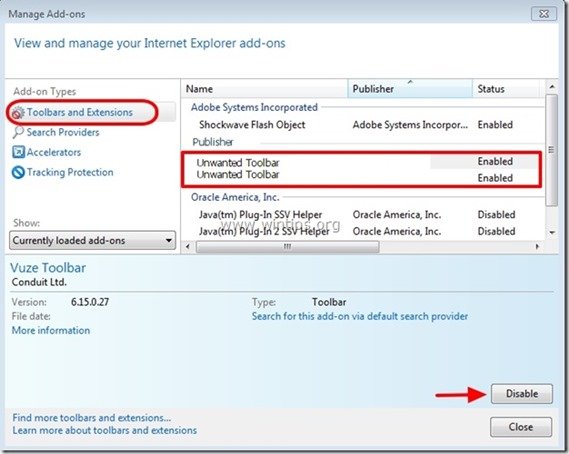
7. Sulje kaikki Internet Explorerin ikkunat ja käynnistä Internet Explorer uudelleen.
Google Chrome
Kuinka poistaa key-find.com-hakuasetukset Google Chromesta.
1. Avaa Google Chrome ja siirry Chrome-valikkoon  ja valitse " Asetukset ".
ja valitse " Asetukset ".
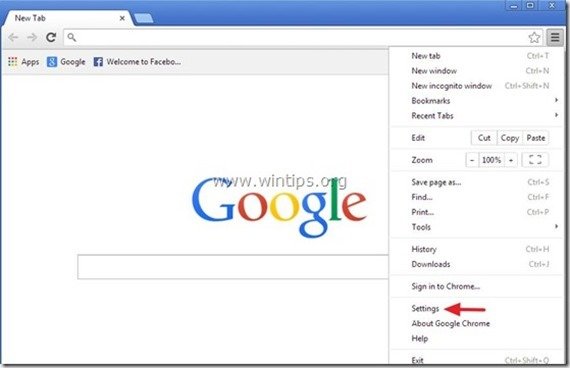
2. On " Käynnistys ", valitse " Aseta sivut “.
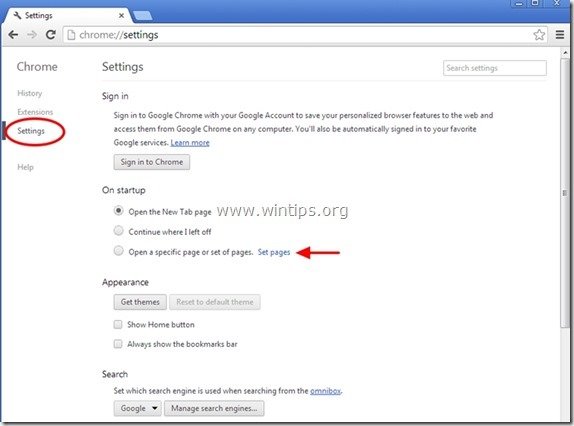
3. Poista ei-toivottu verkkosivu " key-find.com " käynnistyssivuilta painamalla " X " symboli oikealla.
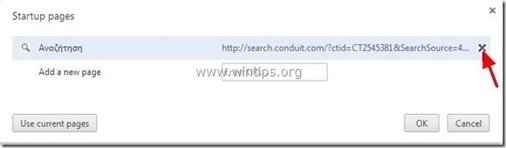
4. Aseta haluamasi käynnistyssivu (esim. http://www.google.com) ja paina " OK ".
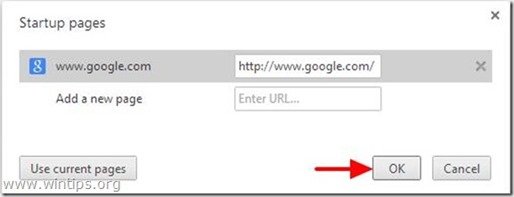
5. Alle " Ulkonäkö " osiossa, tarkista, että " Näytä kotipainike " ja valitse " Muuta ”.
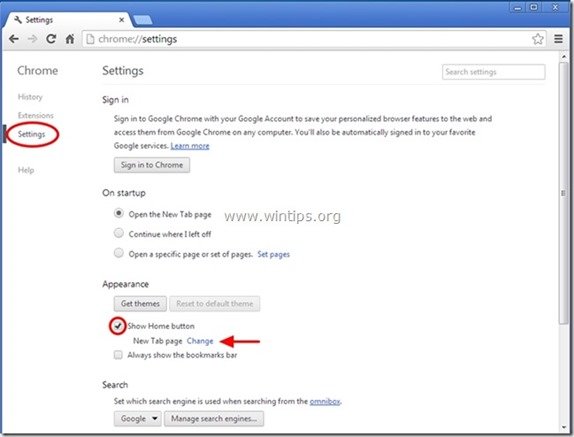
6. Poista ei-toivottu verkkosivu " key-find.com " merkintä alkaen " Avaa tämä sivu " laatikko.
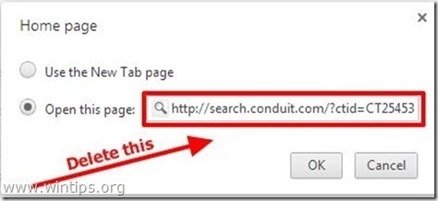
7. Tyyppi (jos haluat) haluamasi verkkosivu avautumaan, kun painat " Kotisivu " -painiketta (esim. www.google.com) tai jätä tämä kenttä tyhjäksi ja paina " OK ”.
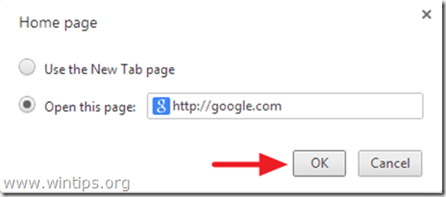
5. Siirry osoitteeseen " Etsi " ja valitse " Hakukoneiden hallinta ".
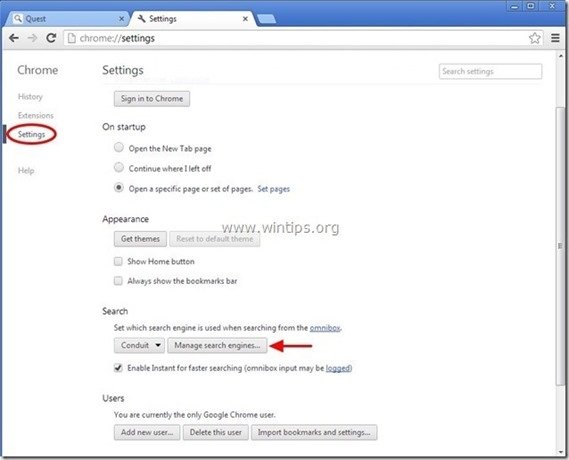
6. Valitse haluamasi oletushakukone (esim. Google-haku) ja paina " Tee oletusarvo ".
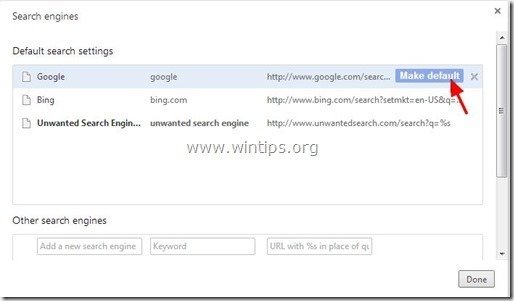
7. Valitse sitten ei-toivottu hakukone ( key-find.com ) hakukone ja poista se painamalla " X " symboli oikealla.
Valitse " Valmis " sulkea " Hakukoneet " ikkuna.
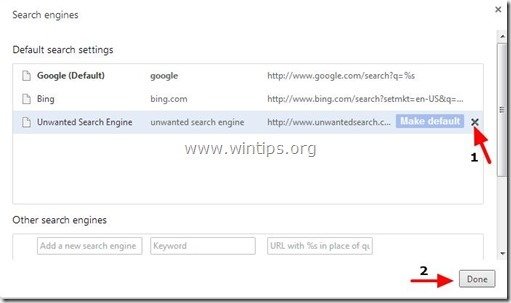
8. Valitse " Laajennukset " vasemmalla.
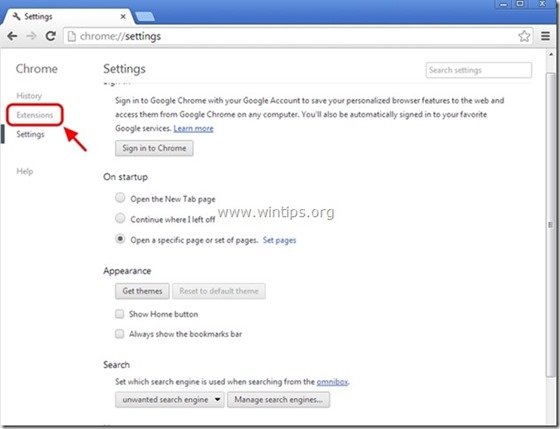
9. Poista kaikki ei-toivotut laajennukset (esim. "key-find.com"). ") täältä painamalla " kierrätyskuvake " oikealle.
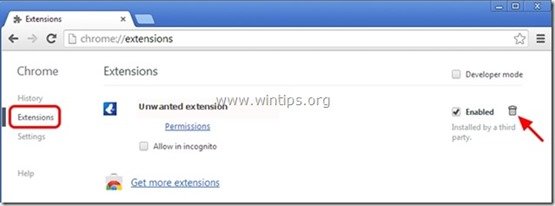
10. Sulje kaikki Google Chromen ikkunat ja Käynnistä uudelleen Chrome-selaimesi.
Mozilla Firefox
Kuinka poistaa key-find.com-hakuasetukset Mozilla Firefoxista.
1. Klikkaa " Firefox" valikkopainiketta Firefox-ikkunan vasemmassa yläkulmassa ja siirry kohtaan " Vaihtoehdot ”.
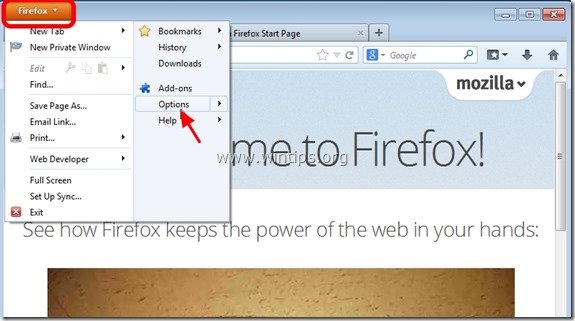
2. In " Yleistä " -välilehti, poista ei-toivottu kotisivu: " http://www.key-find.com " sivu alkaen " Kotisivu " -ruutuun ja kirjoita haluamasi kotisivu (esim. http://www.google.com).
Lehdistö " OK " kun olet valmis.
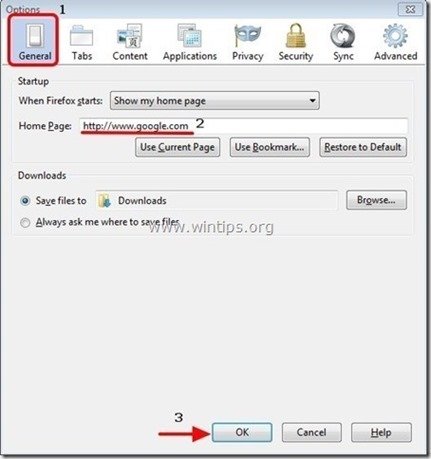
3. Siirry Firefoxin valikosta kohtaan " Työkalut " > " Hallitse lisäosia ”.
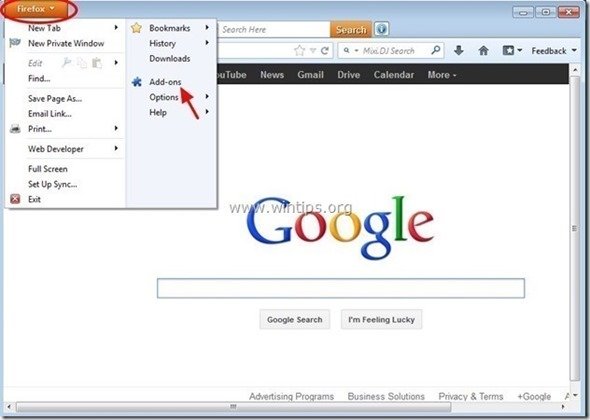
4. Valitse "Laajennukset" vasemmalla ja poista sitten kaikki ei-toivotut laajennukset ( key-find.com ), joka on olemassa siellä, painamalla " Poista " -painiketta.
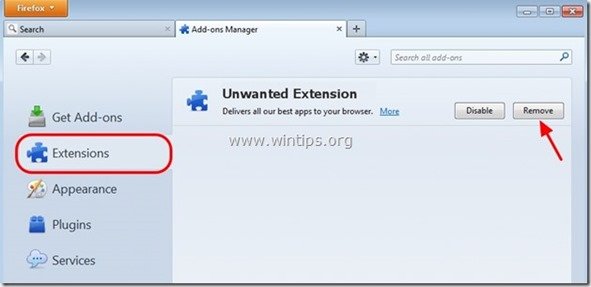
5. Sulje kaikki Firefox ikkunat ja käynnistä Firefox uudelleen.
Vaihe 6 . Poista haitalliset kansiot ja tiedostot
Ilmoitus: Sinun on otettava piilotettujen tiedostojen näkymä käyttöön, jotta voit suorittaa tämän tehtävän.
- Aloita > Ohjauspaneeli > Kansioiden asetukset . Klikkaa " Näytä " välilehti. Klikkaa " Näytä piilotetut tiedostot, kansiot ja asemat " & Poista valintamerkki " Suojattujen käyttöjärjestelmän tiedostojen piilottaminen " Lehdistö " OK "
- Piilotettujen tiedostojen näkymän ottaminen käyttöön Windows 7:ssäPiilotettujen tiedostojen näkymän ottaminen käyttöön Windows 8:ssa
1. Siirry seuraaviin polkuihin ja poista seuraava(t) lihavoitu(t) kansio(t):
- C:\ Ohjelmatiedostot\ SupTab\ (Windows 8, 7, Vista & XP) C:\\Users\\AppData\Roaming\\ SupTab\ (Windows 8, 7 ja Vista) C:\ Ohjelmatiedot\Yhteiset tiedostot \SupTab\ (Windows 8, 7 ja Vista) C:\ Ohjelmatiedot\Yhteiset tiedostot \WPM\ (Windows 8, 7 ja Vista) C:\ \Dokumentit ja asetukset\ \ Sovellustiedot \ SupTab\ (Window XP) C:\ Documents and Settings\All Users\Application Data\ SupTab (Window XP) C:\ Documents and Settings\All Users\Application Data\ WPM (Window XP)
Vaihe 7. Poista Key-find.com Malwarebytes Anti-Malware Free -ohjelmalla.
Lataa ja asenna yksi tämän päivän luotettavimmista ILMAISISTA haittaohjelmien torjuntaohjelmista, joka puhdistaa tietokoneesi jäljellä olevista haittaohjelmista. Jos haluat pysyä jatkuvasti suojattuna nykyisiltä ja tulevilta haittaohjelmien uhkilta, suosittelemme, että asennat Malwarebytes Anti-Malware Premiumin:
MalwarebytesTM-suojaus
Poistaa vakoilu-, mainos- ja haittaohjelmat.
Aloita ilmainen lataus nyt!
Pikalataus ja asennusohjeet:
- Kun olet napsauttanut yllä olevaa linkkiä, paina " Aloita ilmainen 14-Trial " -vaihtoehto aloittaaksesi latauksen.
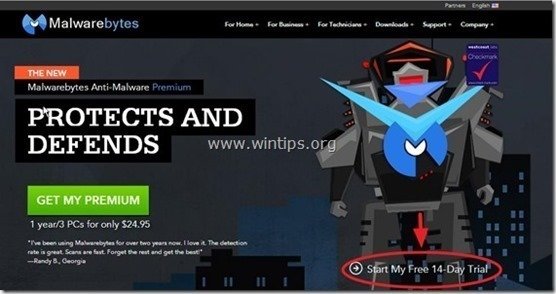
- Asenna ILMAINEN versio tästä hämmästyttävästä tuotteesta, poista rasti " Ota käyttöön Malwarebytes Anti-Malware Premiumin ilmainen kokeiluversio " -vaihtoehto viimeisessä asennusnäytössä.
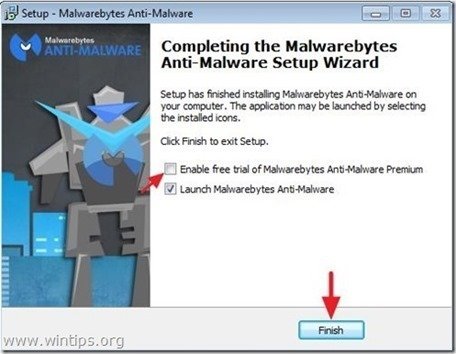
Skannaa ja puhdista tietokoneesi Malwarebytes Anti-Malware -ohjelmalla.
1. Juokse " Malwarebytes Anti-Malware" ja anna ohjelman tarvittaessa päivittää uusimpaan versioonsa ja haittaohjelmatietokantaan.
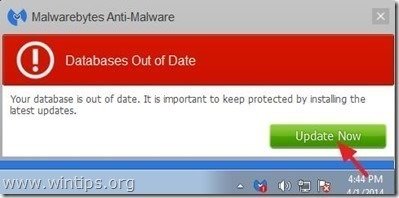
2. Kun päivitysprosessi on valmis, paina " Skannaa nyt " -painiketta aloittaaksesi järjestelmän skannauksen haittaohjelmien ja ei-toivottujen ohjelmien varalta.
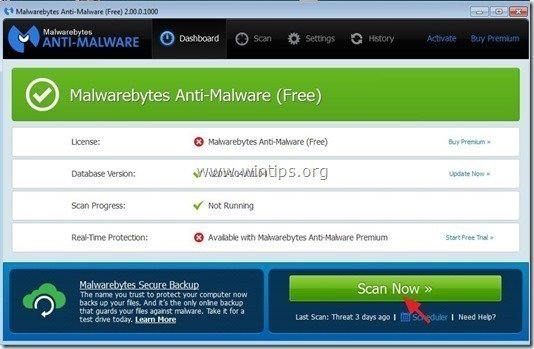
3. Odota nyt, kunnes Malwarebytes Anti-Malware on skannannut tietokoneesi haittaohjelmien varalta.
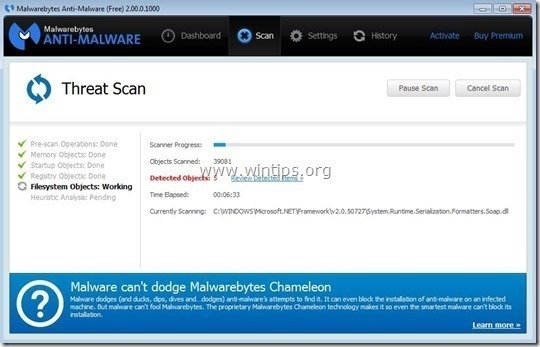
4. Kun skannaus on valmis, paina ensin " Karanteeni Kaikki " -painiketta poistaaksesi kaikki uhat ja napsauta sitten " Sovelletaan toimia ”.
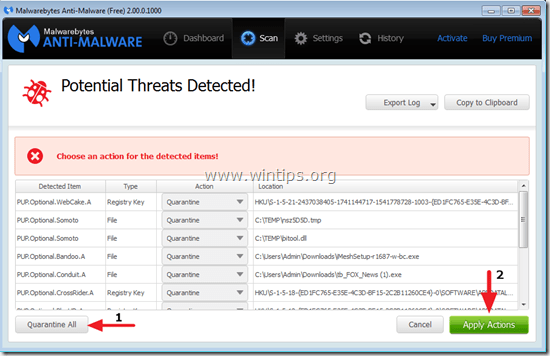
5. Odota, kunnes Malwarebytes Anti-Malware poistaa kaikki tartunnat järjestelmästäsi, ja käynnistä tietokone uudelleen (jos ohjelma sitä vaatii), jotta kaikki aktiiviset uhat saadaan poistettua kokonaan.

6. Järjestelmän uudelleenkäynnistyksen jälkeen, suorita Malwarebytes' Anti-Malware uudelleen varmistaaksesi, ettei järjestelmässä ole muita uhkia.
Neuvoja: Varmista, että tietokoneesi on puhdas ja turvallinen, suorita Malwarebytesin Anti-Malware-ohjelman täydellinen tarkistus. Windowsissa " Vikasietotila ". Yksityiskohtaiset ohjeet siihen, miten se tehdään, löydät täältä.
Vaihe 8. Puhdista ei-toivotut tiedostot ja merkinnät.
Käytä " CCleaner " -ohjelmaan ja siirry puhdas järjestelmääsi tilapäisiltä Internet-tiedostot ja virheelliset rekisterimerkinnät.*
* Jos et tiedä, miten asentaa ja käyttää "CCleaner", lue nämä ohjeet .

Andy Davis
Järjestelmänvalvojan blogi Windowsista